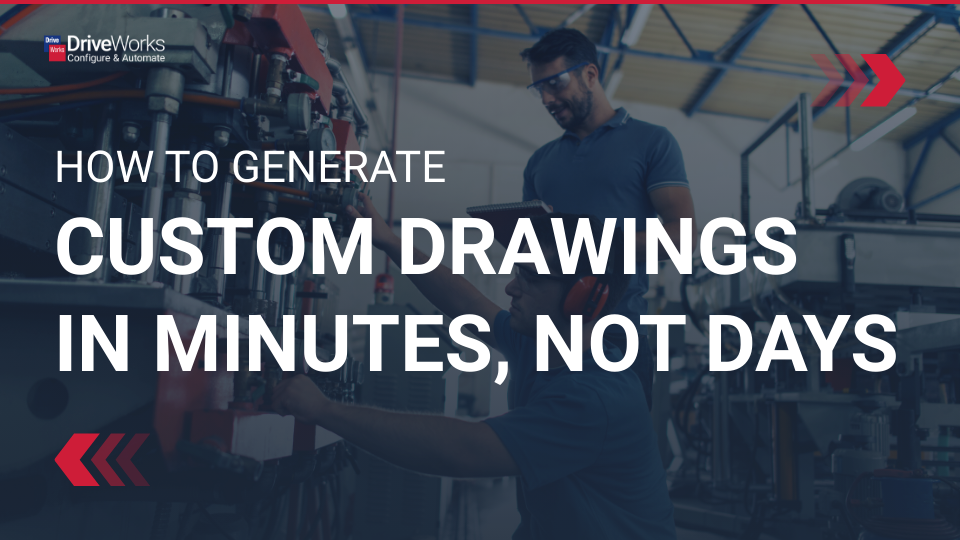SOLIDWORKS2020如何开启小金球RealView
日期:2025-06-09 发布者: Chad 浏览次数:次
如何查看sw否开启小金球RealView,只有在建模环境下依次点击“视图—显示—RealView图形”,就可以看见小金球RealView是否开启,像图片中的呈现灰色,则表示小金球RealView没有开启。要打开也很容易,接着往下看吧。
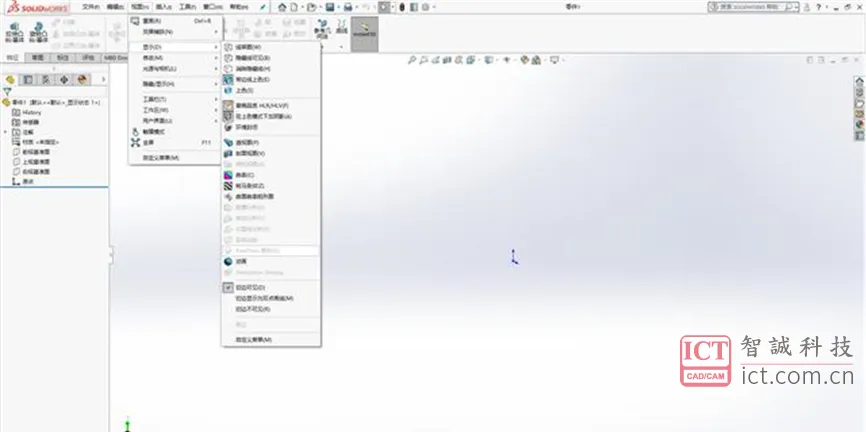
视图—显示—RealView图形
2.在键盘上用“win+R”打开运行界面,输入regedit打开注册列表。

win+R打开,输入regedit
3.在注册列表中,依次打开 HKEY_CURRENT_USERSOFTWARESOLIDWORKSSOLIDWORKS 2020PerformanceGraphicsHardwareCurrent

HKEY_CURRENT_USERSOFTWARESOLIDWORKSSOLIDWORKS 2020PerformanceGraphicsHardwareCurrent
4.双击打开Current中的Renderer,复制数值数据中的内容,我的是GeForce GTX 1060 6GB/PCIe/SSE2,这里会显示你自己的显卡。

双击打开Current中的Renderer
5.在打开注册列表中的 HKEY_CURRENT_USERSOFTWARESOLIDWORKSSOLIDWORKS 2020PerformanceGraphicsHardwareGl2ShadersNV40,我的是N卡,如果是AMD的显卡,打开的是R42。

HKEY_CURRENT_USERSOFTWARESOLIDWORKSSOLIDWORKS 2020PerformanceGraphicsHardwareGl2ShadersNV40
6.在NV40上鼠标右键新建“项”

新建“项”
7.将新建的“项”名字,重命名为刚才复制的显卡名字。(我的是GeForce GTX 1060 6GB/PCIe/SSE2)

重命名“项”为刚刚复制的显卡名字
8.在新建的“项”中,再新建一个“DWORD(32位)值(D)”,并命名“Workarounds”。

新建“DWORD(32位)值(D)”

命名“Workarounds”
9.双击“Workarounds”,修改里面的“数值数据”,将“0”改为32408,31408,30408。

修改“数值数据”
10.修改之后关闭注册列表,我们再次打开SOLIDWORKS2020。这是后显示小金球RealView已经打开。不再是之前的灰色图标。小金球RealView已打开
(相关英文注解如下图)

获取正版软件免费试用资格,有任何疑问拨咨询热线:400-886-6353或 联系在线客服
未解决你的问题?请到「问答社区」反馈你遇到的问题,专业工程师为您解答!